LinkedIn имеет ряд полезных функций и трюков, некоторые из которых были очень хорошо спрятаны. Взятые вместе, они могут помочь сделать сеть инструментом для гораздо большего, чем просто поиск работы

Сотни миллионов пользователей LinkedIn, несомненно, остаются крупнейшей в мире платформой, ориентированной на профессионалов
Тем не менее, в последние годы многие пользователи ушли из сети. Они редко заходят в сеть и почти не пользуются контентом и связями, которые там можно найти
Я был точно таким же, проверяя свой аккаунт в LinkedIn максимум несколько раз в год. Там никогда не было ничего интересного. Но после недавнего обновления дизайна LinkedIn я еще раз взглянул на то, что предлагает эта платформа, принадлежащая теперь Microsoft. И, по правде говоря, я был весьма удивлен, обнаружив ряд полезных функций и трюков, некоторые из которых были очень хорошо спрятаны
Взятые вместе, они могут помочь сделать LinkedIn инструментом не только для поиска работы
1. Публикуйте длинные материалы
Создание и распространение содержательного контента на своем аккаунте LinkedIn – это фантастический способ зарекомендовать себя как лидера в своей отрасли
Наиболее очевидные способы сделать это – публиковать обновления статуса или оставлять комментарии к соответствующим сообщениям. Но в LinkedIn также есть простой в использовании (и недавно обновленный) редактор, который позволяет публиковать статьи в стиле блога в вашем профиле

Не поймите меня неправильно. Вам не нужно начинать создавать эксклюзивный контент для LinkedIn. Вместо этого подумайте о том, чтобы переработать контент, который вы уже публиковали в собственном блоге, на Medium или Quora. Учитывая, что не так много других пользователей делают это, вы сразу же получите конкурентное преимущество перед своими коллегами. Ваш контент будут просматривать не только ваши знакомые по LinkedIn, но и люди за пределами вашей сети
В качестве нескольких примеров пользователей, которые используют эту функцию феноменально хорошо, можно привести автора бестселлеров Гретхен Рубин, генерального директора компании Human Workplace Лиз Райан и аналитика цифровых технологий Брайана Солиса
2. Следите за несколькими влиятельными людьми
С момента своего редизайна LinkedIn прилагает массу усилий, чтобы убедить влиятельных людей использовать платформу. Компания специально работает с партнерами, чтобы регулярно публиковать эксклюзивный контент, который будет появляться в вашей ленте LinkedIn
Это больше, чем просто публикация ссылок. Многие из этих авторитетов публикуют серьезный ценный контент на довольно регулярной основе
Чтобы найти и следить за некоторыми из этих авторитетов, перейдите в раздел Главная , а в виджете За кем следить нажмите Просмотреть все рекомендации

Вы обязательно найдете несколько интересных авторитетов, которые будут наполнять вашу ленту LinkedIn качественным контентом, достойным прочтения
3. Сохраняйте ценные поисковые запросы (и получайте оповещения)
Использовать мощную функцию поиска LinkedIn для надежного поиска интересных вакансий или людей не так-то просто. Но с сохраненными поисковыми запросами LinkedIn и поисковыми оповещениями это возможно
Когда вы создали плодотворный поиск на вкладке ‘Люди’ или ‘Работа’ (это единственные области, где можно сохранить поиск), нажмите кнопку Создать поисковое оповещение в правой части страницы поиска. Выберите желаемые настройки и нажмите Сохранить. Теперь вы будете регулярно получать оповещения с последними результатами по каждому из сохраненных поисков

Если вы не хотите ждать уведомления, вы можете запускать сохраненные поиски в любое удобное время с помощью правой панели на странице поиска
4. Узнайте свой потенциал заработка
В LinkedIn есть удобная функция (о которой мы уже рассказывали), которая подскажет вам, на какую сумму вы можете рассчитывать в зависимости от должности и места работы

Чтобы получить максимальную отдачу от этой функции, вам нужно указать свою зарплату (она не разглашается). Затем LinkedIn покажет вам некоторые интересные данные, включая распределение зарплат в зависимости от местоположения, отрасли и размера компании. Вы увидите уровень образования большинства людей, занимающих эту должность, и область, в которой они учились
Вы можете найти эту функцию прямо здесь
5. Контролируйте то, что вы видите
По умолчанию LinkedIn всегда показывает ‘лучшие обновления’, которые диктуются алгоритмом платформы. Но если вы не хотите, чтобы LinkedIn решал, что вы должны видеть, а что нет, вам нужно изменить свою временную шкалу так, чтобы она показывала ‘последние обновления’

Опция для этого находится прямо под полем для составления сообщения на вашей домашней странице. Нажмите на выпадающее меню, затем выберите Последние. Ваша лента (пока) будет располагаться в хронологическом порядке. При каждом обновлении ленты она будет возвращаться к верхним обновлениям, поэтому вам придется делать это каждый раз, когда вы прокручиваете свою ленту
6. Используйте логический поиск
Чтобы сделать быстрый поиск в LinkedIn более целенаправленным, вы можете комбинировать или ограничивать термины с определенными модификаторами для создания булевого поиска. Это также возможно при поиске в Google, наряду со многими другими трюками поиска Google
Это позволяет искать профили, содержащие точные фразы, если заключить фразу в кавычки
‘Технологический журналист’
Поиск профилей, содержащих хотя бы один из многих терминов, путем разделения терминов с помощью ‘ИЛИ’ (с заглавной буквы)
‘Технологический журналист’ ИЛИ ‘Технологический репортер’
Поиск профилей, содержащих два или более отдельных термина или фразы, путем разделения терминов знаком ‘AND’ (с заглавной буквы)
‘Технологический журналист’ И ‘Сан-Франциско’
Будьте более строгими в своем поиске, ограничивая результаты модификатором ‘NOT’ (с заглавной буквы)
‘Технологический журналист’ НЕ ‘Gawker’
И комбинируйте различные модификаторы для более сложных поисков
‘(Технология ИЛИ Технологический ИЛИ Стартап) И Журналист’
7. Начните обмен мгновенными сообщениями
Не так давно обмен сообщениями в LinkedIn ограничивался отправкой сообщений через вкладку ‘Сообщения’. Теперь в LinkedIn есть виджет чата, который подозрительно похож на виджет Facebook
Нажмите кнопку Сообщения в правом нижнем углу экрана, чтобы легко начать чат со своими собеседниками. В этих чатах вы также можете прикреплять изображения или файлы

Это не самая выдающаяся функция, но она означает, что вам будет проще вести несколько бесед в LinkedIn, продолжая просматривать сайт
8. Сохраняйте конфиденциальность своих связей
Если вы хотите, чтобы браконьеры не просматривали список ваших связей в поисках потенциальных клиентов и сотрудников, убедитесь, что ваша сеть является частной, чтобы только вы могли видеть свой список
Для этого нажмите на изображение своего профиля и выберите Настройки и конфиденциальность. Перейдите на вкладку Конфиденциальность , нажмите Кто может видеть ваши подключения и измените значение на Только вы

Здесь вы найдете множество других настроек конфиденциальности, которые вы захотите просмотреть, чтобы понять, кто и какую информацию о вас может видеть
9. Скачайте расширение
Если вы не хотите упустить ни одной возможности, загрузите расширение LinkedIn Chrome. Таким образом, даже если у вас в браузере не открыт LinkedIn, вы сможете сразу увидеть, когда получите новое уведомление
Если вы пытаетесь найти новых клиентов или ждете ответов от соискателей, это может помочь вам быть впереди всех
10. Просматривайте аналитику своих постов
Для каждого материала, который вы размещаете на LinkedIn, вы можете просмотреть аналитику его эффективности
Откройте эти аналитические данные, и вам покажут должности и местоположение людей, которые видели ваше сообщение, а также то, была ли эта аудитория из ваших связей 1-го или 2-го уровня

В нижней части окна аналитики находятся предложения по фрагментам контента, которые, скорее всего, будут иметь хорошие результаты, если вы ими поделитесь. Все это полезно для выбора контента, который можно публиковать в будущем и который с наибольшей вероятностью привлечет и заинтересует вашу сеть
11. Свяжитесь с людьми, с которыми вы еще не знакомы
Если вы нашли на LinkedIn человека, с которым очень хотите переписываться, вы не сможете связаться с ним, если у вас нет определенной информации, например, адреса его электронной почты
К счастью, существует обходной путь. Правда, для этого придется немного потрудиться, так что все зависит от того, насколько сильно вы хотите отправить сообщение. В принципе, вы можете отвечать в частном порядке взаимным членам групп LinkedIn
Чтобы воспользоваться этой возможностью, зайдите в профиль собеседника, прокрутите вниз до раздела Интересы , нажмите Посмотреть все и выберите вкладку Группы. Если вы разделяете членство в каких-либо группах, отлично! Если нет, присоединитесь к нескольким
Далее вам нужно будет просмотреть эти группы, чтобы найти все сообщения или комментарии, оставленные этим человеком. Когда вы что-то найдете, нажмите на многоточие справа от его сообщения и нажмите Ответить приватно. Теперь вы можете отправить им личное сообщение, чтобы представиться

Однако не начинайте рассылать спам. Никому не нравится получать тонны бессмысленных запросов и сообщений. К тому же, это верный путь к тому, чтобы ваш аккаунт был приостановлен
Использование LinkedIn как профессионал
LinkedIn – не самая многофункциональная платформа, но у нее, безусловно, есть несколько скрытых трюков в рукаве, о которых большинство пользователей не знают
Это функции, которые помогут вам легче находить вакансии, общаться с интересными людьми, искать новых клиентов и делать себе имя в своей отрасли
Какие из этих 11 функций будут наиболее полезны для вас? А если вы используете какие-то функции, которые я не включил в этот список, пожалуйста, поделитесь ими в комментариях

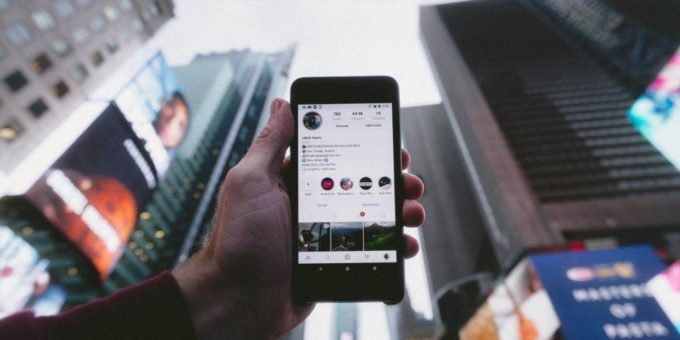

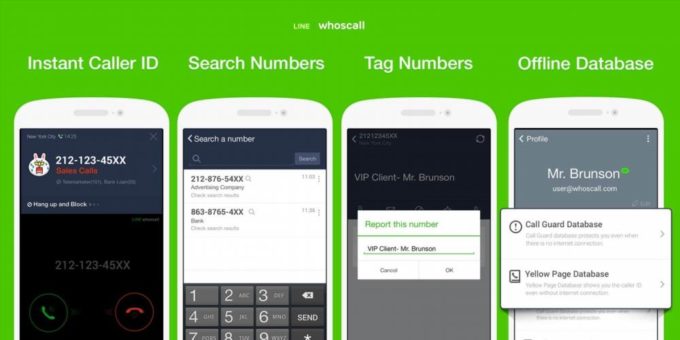



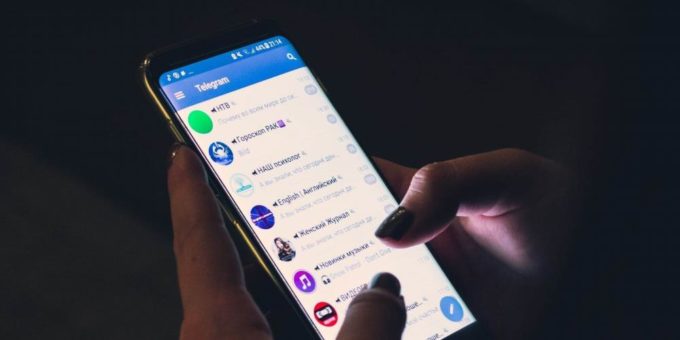
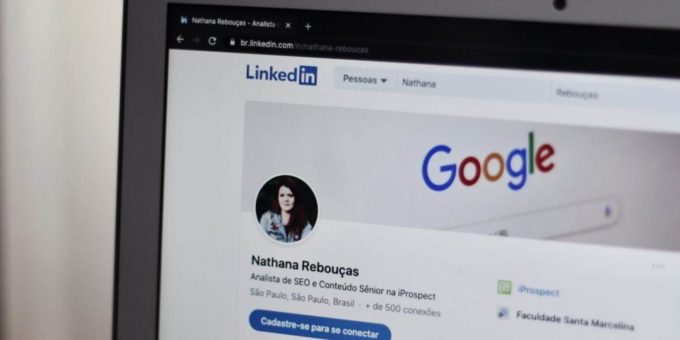


Комментировать